2D ピークの拡張または縮小
2D ピークの拡張や縮小には、以下の方法があります。
1 つの分画内で、個別の ²D ピークの開始時間または終了時間を調整する
複数の分画にまたがって、隣接する分画の ²D ピークを追加/削除する
1 つの分画内
2D ピーク内の該当する ²D ピークの ²D 開始時間または終了時間にマウスを重ね、新しい ²D 開始時間または終了時間にドラッグします。
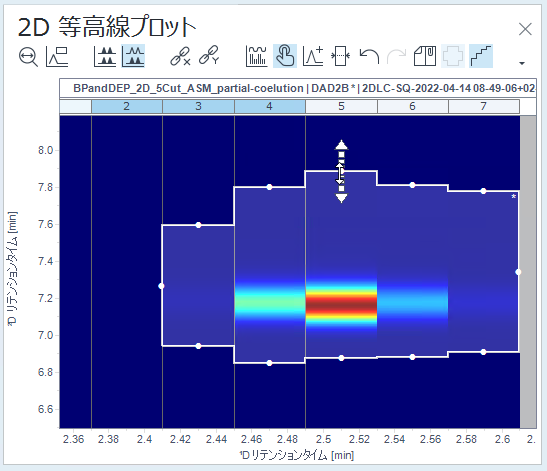
²D クロマトグラムのマニュアル積分を有効にし、²クロマトグラム内で ²D 開始時間または終了時間を調整します。変更したベースラインの端は、シグナル値に設定されます。
同じ分画内に ²D ピークがある場合、ピークの延長は制限されます。ピークは隣接する ²D ピークまで延長できます。隣接するピークに達すると、延長したピークのベースラインの端は隣接ピークのベースラインと結合します。
新しい 2D ピークの枠が表示されます。結果が再解析され、ピーク リテンション タイムが変更されます。
2 つの ²D ピークが、分画クロマトグラム内で同じベースラインを共有している場合は、ピーク間の境界線にマウスを重ね、境界線をドラッグしてドロップラインを移動します。
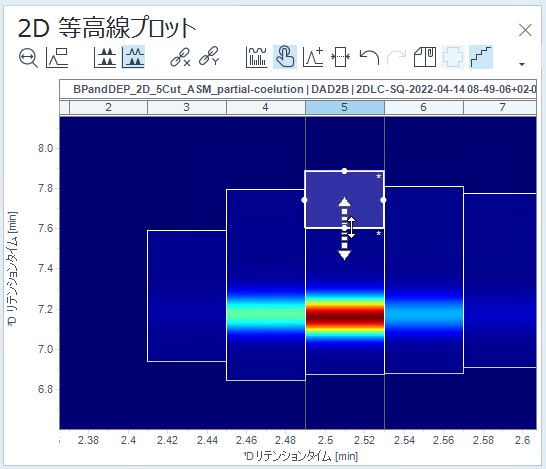
²D クロマトグラムのマニュアル積分を有効にし、ドロップラインを移動することもできます。
結果が再解析され、ピーク リテンション タイムが変更されます。
-
時間の変更を元に戻すには、²D 開始時間または終了時間を調整したウィンドウでマニュアル積分ステップを元に戻す

 をクリックします。
をクリックします。
複数の分画
2D ピークが拡張先の分画の 2D ピークと隣接している場合、その分画へのピーク拡張はできません。
隣接する分画の境界線にマウスを合わせます。マウスをドラッグすると、2D ピークを隣接する分画に拡張したり、2D ピークから分画を削除したりできます。


²D クロマトグラムのマニュアル積分を有効にし、対応する ²D ピークを追加または削除することもできます。その後、追加したピークを 2D 等高線プロットの既存ピークにマージします。
新しい 2D ピークの枠が表示されます。結果が再解析され、ピーク リテンション タイムが変更されます。
-
拡張または縮小を元に戻すには、²D 開始時間または終了時間を調整したウィンドウのマニュアル積分ステップを元に戻す

 をクリックします。
をクリックします。
注記
マニュアル積分をメソッドに保存した場合は、²D ピークの追加または削除の情報みが含まれます。2D ピークのマージ/分割はメソッドに保存されません。詳細については、他の注入データへの ²D マニュアル積分の適用を参照してください。
関連項目
base-id: 10237331595
id: 10237331595